كيفية إنشاء تراخيص في WooCommerce (دليل خطوة بخطوة)
نشرت: 2023-05-18هل تبيع منتجات رقمية من خلال WooCommerce؟ هل تحتاج إلى إضافة نظام مصادقة لمنع المستخدمين غير المصرح لهم من استخدام منتجك؟ إذا كنت تبحث عن دليل خطوة بخطوة لحل هذه المشكلة ، فقد قمنا بتغطيتك. ستوضح لك هذه المقالة كيفية إنشاء تراخيص في WooCommerce وحماية منتجاتك من مستخدمي الجهات الخارجية.
لكن أولاً ، دعنا نرى ما هي تراخيص WooCommerce وكيف يمكن أن تكون مفيدة.
لماذا إنشاء تراخيص في WooCommerce
سيساعدك إنشاء التراخيص في WooCommerce على منع الاستخدام غير المصرح به لمنتجاتك.
لنفترض أنك تدير شركة تطوير WordPress وتبيع مكونات إضافية مميزة لمنتج. نظرًا لأنك تبيعها لتحقيق ربح ، يجب عليك التأكد من عدم قيام مواقع ويب تابعة لجهات خارجية بتسليم الملفات مجانًا. وإلا ، فسوف يتسبب ذلك في حدوث ثقب كبير في جيبك. افتراضيًا ، لا توجد طريقة لحماية ملفاتك من المستخدمين غير المصرح لهم.
ولكن ، إذا قمت بإضافة التحقق من صحة الترخيص إلى المكون الإضافي ، فيمكنك حماية ملفاتك.
إذا كنت تبحث في الإنترنت عن الإصدار الفارغ من المكونات الإضافية المتميزة ، فسترى العديد من مواقع الويب التي تروج للإصدار المقرصن. للتخلص من هذه المشكلة ، سيكون التحقق من صحة الترخيص مفيدًا.
وبالتالي ، تعد إضافة التراخيص طريقة رائعة لحماية منتجك وعملك.
كيفية إنشاء تراخيص في WooCommerce
سيوضح لك هذا القسم كيفية إنشاء تراخيص في WooCommerce.
نظرًا لأن WooCommerce لا يحتوي على هذه الميزة افتراضيًا ، فسنستخدم مكونًا إضافيًا مخصصًا لمدير الترخيص. ولحسن الحظ ، فقد أنشأنا واحدة من أفضل المكونات الإضافية لمدير ترخيص WooCommerce في السوق - WooCommerce License Manager.
سنستخدمه لإنشاء ترخيص داخل متجر WooCommerce.
1) شراء البرنامج المساعد
أول شيء عليك القيام به هو شراء البرنامج المساعد WooCommerce License Manager. إذا قمت بفحص قسم التسعير ، يمكنك رؤية ثلاثة خيارات للاشتراك هناك:
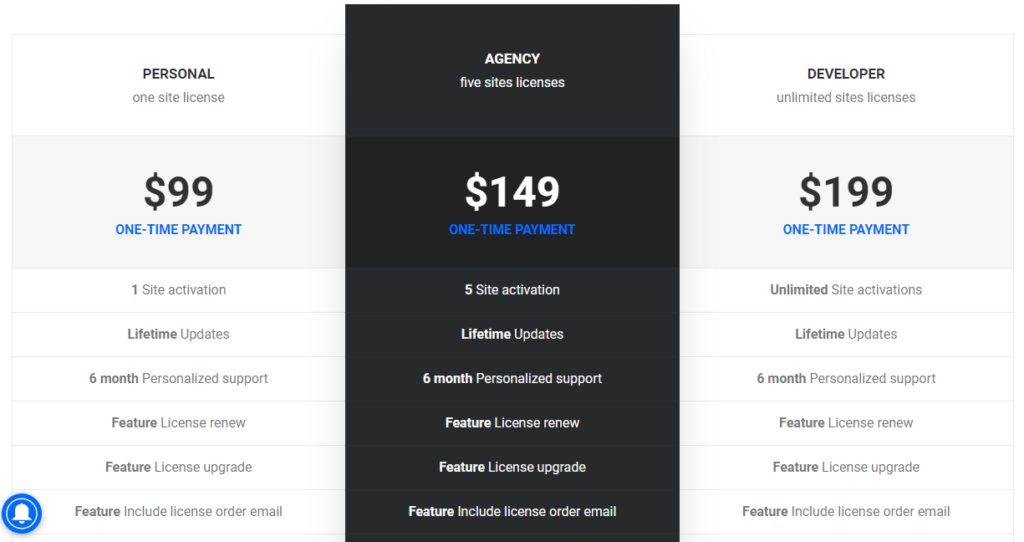
- شخصي - ترخيص موقع ويب واحد - 99 دولارًا (رسوم لمرة واحدة)
- وكالة - 5 تراخيص لمواقع الويب - 149 دولارًا (رسوم لمرة واحدة)
- مطور - تراخيص مواقع الويب غير المحدودة - 199 دولارًا (رسوم لمرة واحدة)
يمكنك اختيار خطة وفقًا لمتطلباتك. على سبيل المثال ، سيكون الاشتراك الشخصي مناسبًا جيدًا إذا كنت مالك متجر عبر الإنترنت وتحتاج إلى المكون الإضافي لتثبيت WooCommerce واحد فقط. من ناحية أخرى ، عندما تعمل مع العديد من المتاجر أو العملاء عبر الإنترنت ، تكون خطط الوكالة أو المطور رائعة.
في هذه الحالة ، سنستخدم اشتراك المطور.
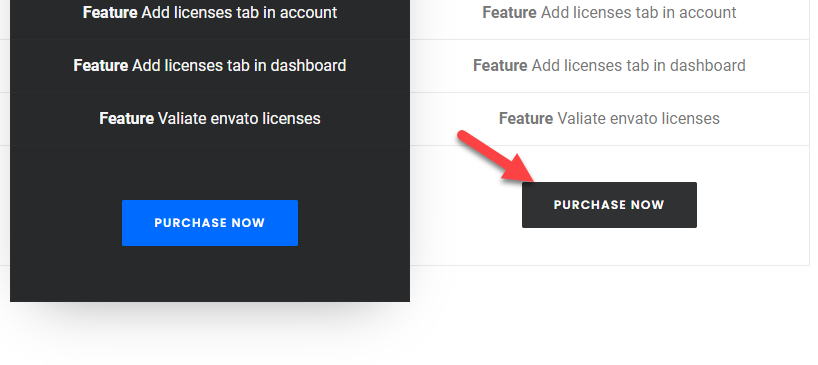
قريباً ، ستتم إعادة توجيهك إلى صفحة الخروج. يمكنك إتمام عملية الشراء باستخدام حساب PayPal الخاص بك أو Paddle.
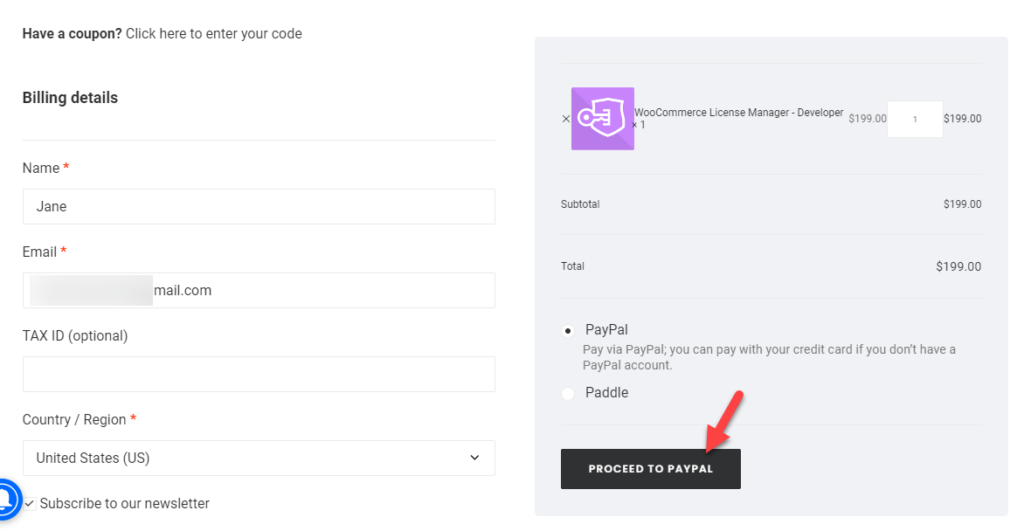
بعد الدفع ، ستتمكن من الوصول إلى ملفات البرنامج المساعد. يمكنك تسجيل الدخول إلى حساب QuadLayers الخاص بك ومشاهدة التنزيلات المتاحة تحت قسم الحسابات.
2) تثبيت وتنشيط مدير ترخيص WooCommerce
تحت التنزيلات ، يمكنك رؤية كل مكون إضافي يمكنك الوصول إليه. من هناك ، يمكنك تنزيل البرنامج المساعد WooCommerce License Manager.
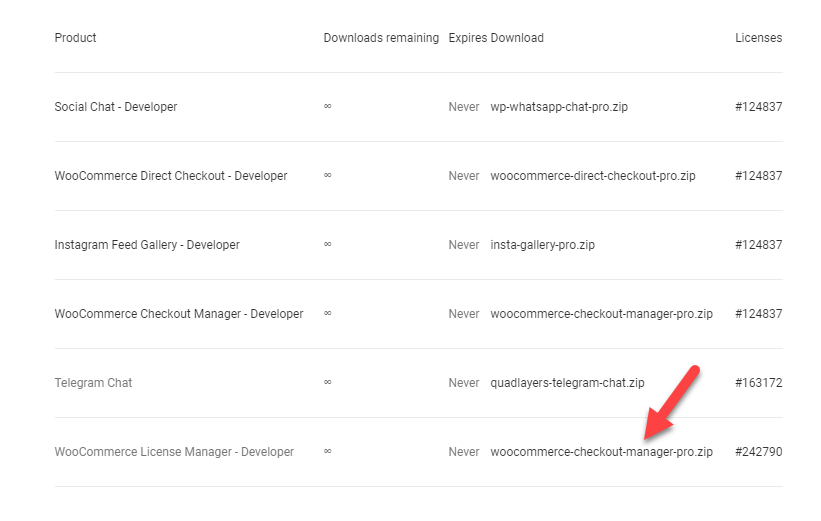
بعد تنزيل المكون الإضافي ، قم بتسجيل الدخول إلى الواجهة الخلفية لمتجر WooCommerce ، وانتقل إلى الإضافات> إضافة جديد . من هناك ، يمكنك تحميل وتثبيت البرنامج المساعد WooCommerce License Manager.
ولكن قبل ذلك ، تأكد من تثبيت وتنشيط الإصدار المجاني من License Manager لـ WooCommerce أولاً.
بعد تثبيت الإصدار المجاني ، يمكنك تثبيت البرنامج المساعد للإصدار المتميز.
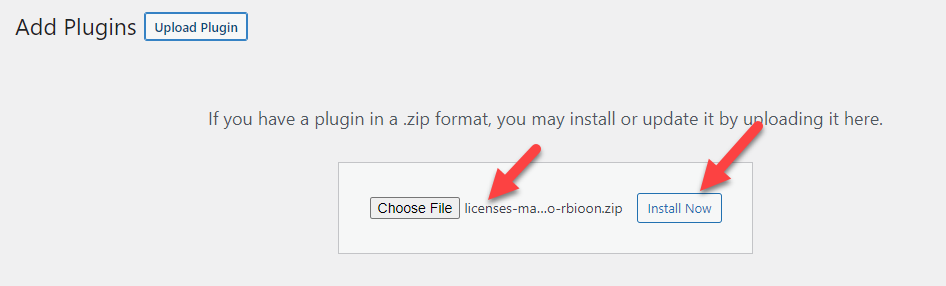
بمجرد تثبيت الأداة ، يمكنك تنشيطها.
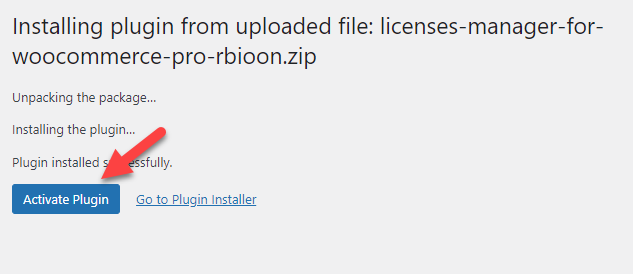
بعد ذلك ، تحتاج إلى التحقق من صحة مفتاح الترخيص الخاص بك. سيساعدك التحقق من صحة مفتاح الترخيص في الحصول على أولوية الدعم والتحديثات للمكون الإضافي. ضمن قسم التراخيص داخل حساب QuadLayers الخاص بك ، يمكنك عرض جميع مفاتيح الترخيص.

احصل على مفتاح الترخيص الخاص بك من هناك وقم بتنشيط المكون الإضافي الخاص بك.
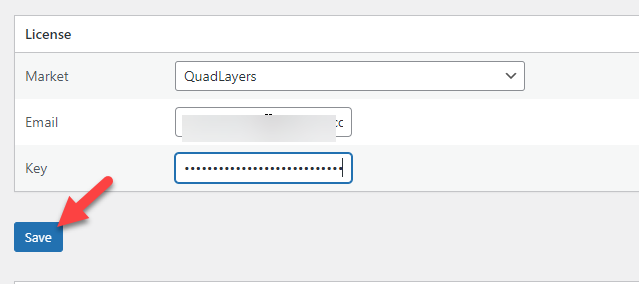
بعد ذلك ، تكون جاهزًا للانتقال إلى المرحلة التالية.
يمكن العثور على إعدادات WooCommerce License Manager ضمن خيارات تخصيص WooCommerce.
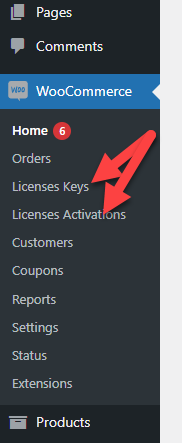
بعد ذلك ، دعنا ننتقل إلى خيارات التكوين الرئيسية.
3) تكوين مدير ترخيص WooCommerce
ضمن إعدادات WordPress ، سترى إعدادات مدير الترخيص .
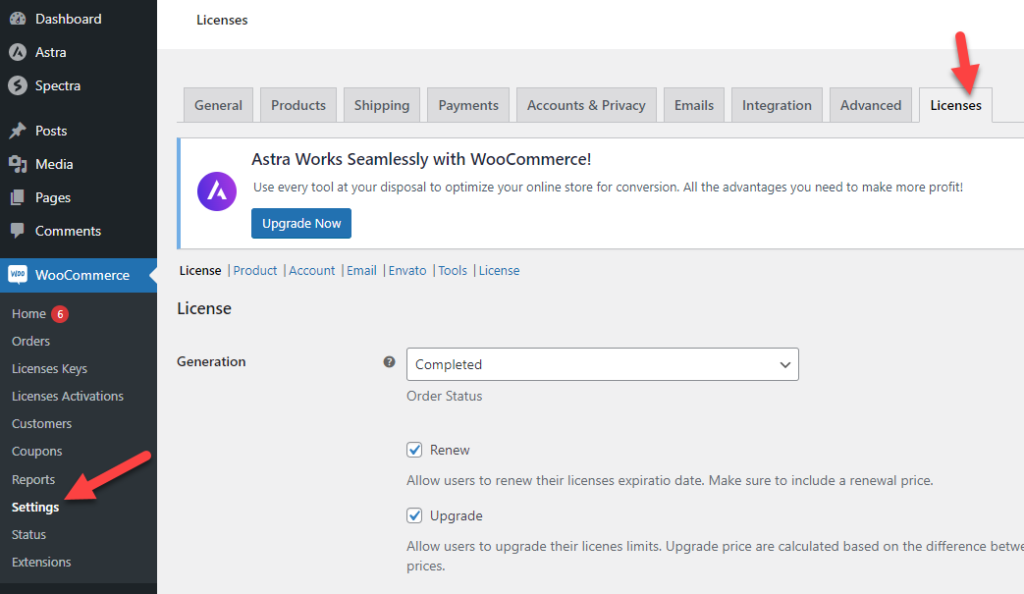
هناك ستة خيارات تكوين رئيسية:
- رخصة
- منتج
- حساب
- بريد إلكتروني
- إنفاتو
- أدوات
دعنا نلقي نظرة عميقة على كل خيار.
من الخيار الرئيسي (الترخيص) ، يمكنك التهيئة عندما تحتاج إلى إنشاء ترخيص والتحقق منه. بصرف النظر عن هؤلاء ، يمكنك أيضًا تكوين إعدادات التحديث التلقائي وتحديد أذونات المستخدم.
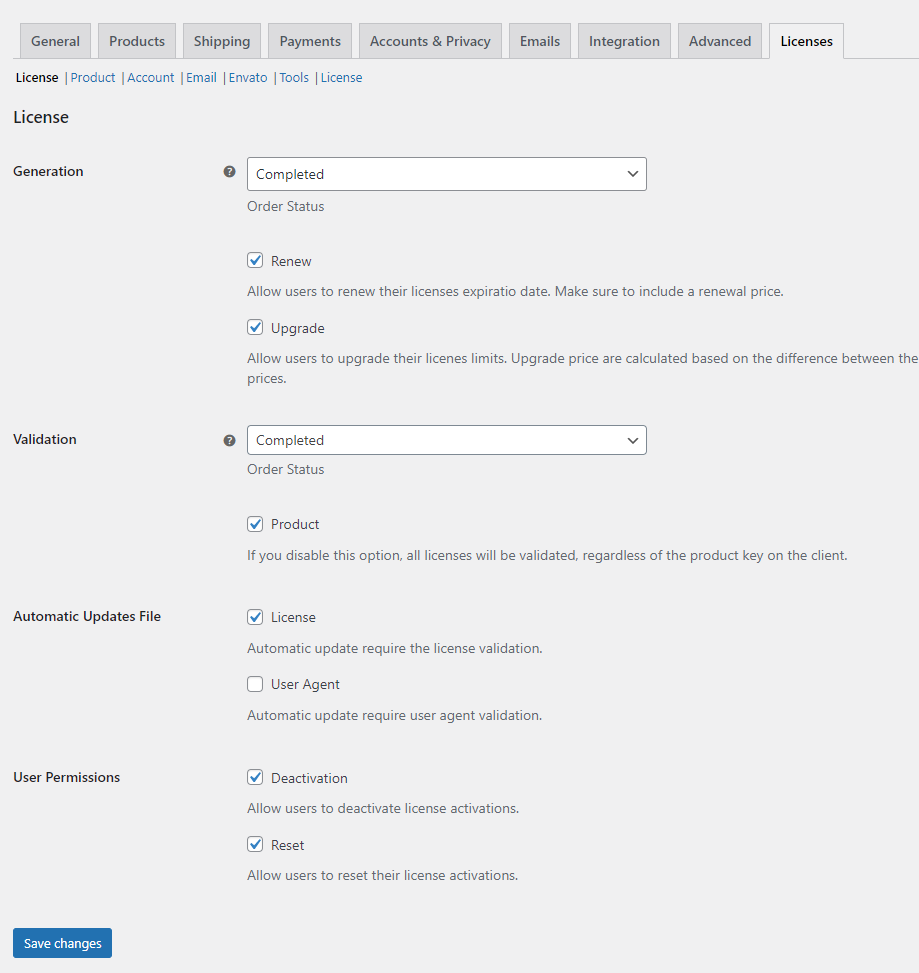
إذا كنت بحاجة إلى إظهار خيارات الترخيص على صفحات المنتجات الفردية ، فاستخدم تكوين المنتجات.
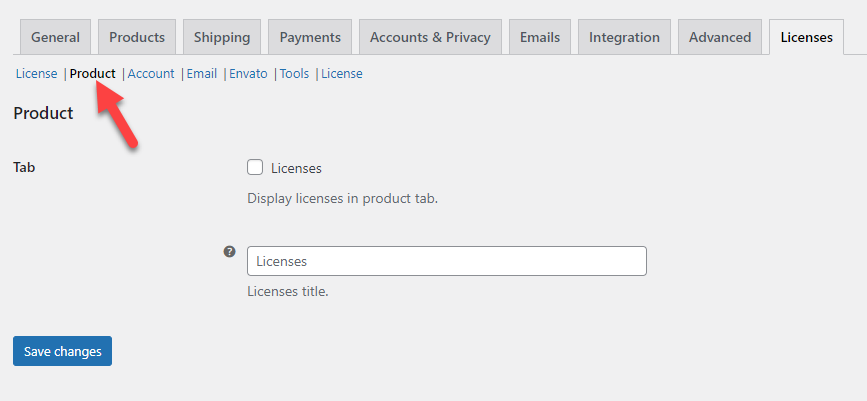
من قسم الحساب ، يمكنك اختيار كيف تريد عرض الترخيص للمستخدمين النهائيين.
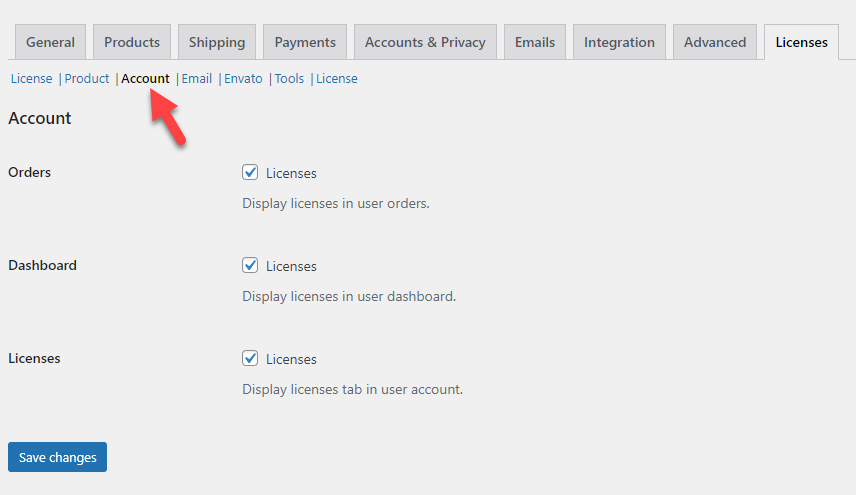
إذا كنت بحاجة إلى تضمين معلومات الترخيص في رسائل البريد الإلكتروني الخاصة بك ، فاستخدم علامة التبويب تخصيص البريد الإلكتروني.
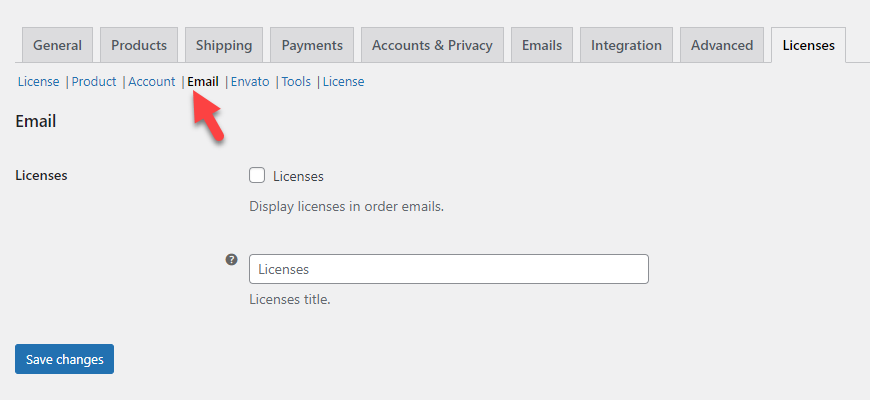
إذا كنت تستخدم Envato لبيع الكود الخاص بك وتحتاج إلى التحقق من صحة ذلك أيضًا ، فيجب عليك تعديل إعدادات Envato.
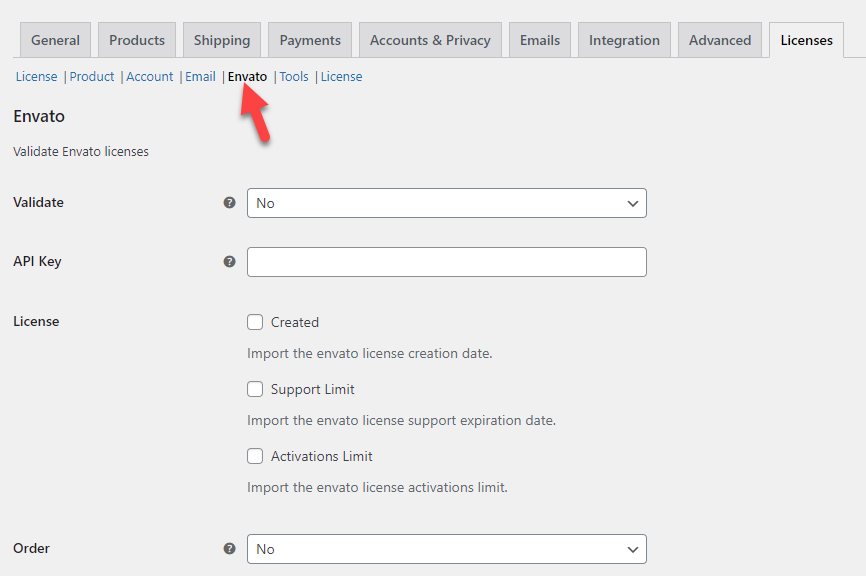
أخيرًا ، سيسمح لك قسم الأدوات بحذف التراخيص وبيانات تعريف المنتج وقدرة المستخدم عند إلغاء التثبيت.
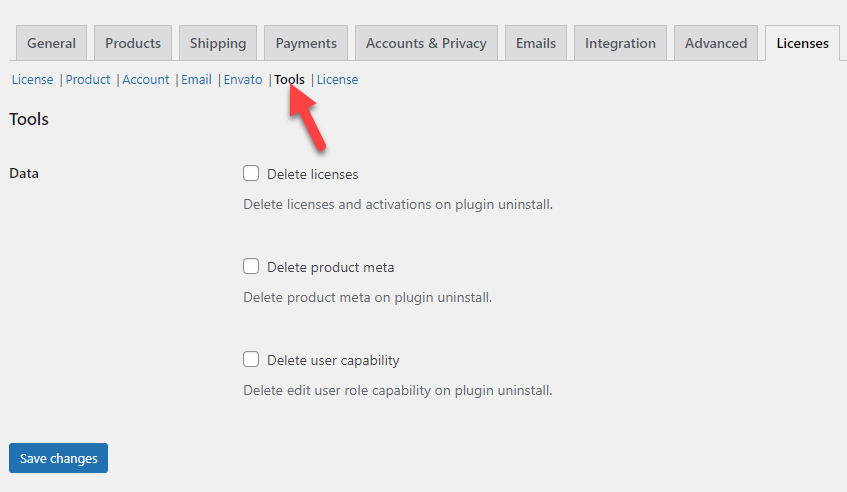
يمكنك تعديل إعدادات البرنامج المساعد وفقًا لمتطلباتك. تأكد من حفظ التغييرات بعد تعديل الخيارات.
4) إنشاء التراخيص
يجب عليك تكوين المنتجات بشكل فردي لتضمين خيار الترخيص. للقيام بذلك ، انتقل إلى صفحات المنتجات الفردية. ضمن خيار بيانات المنتج ، يمكنك رؤية مربع اختيار مع الترخيص كتسمية.
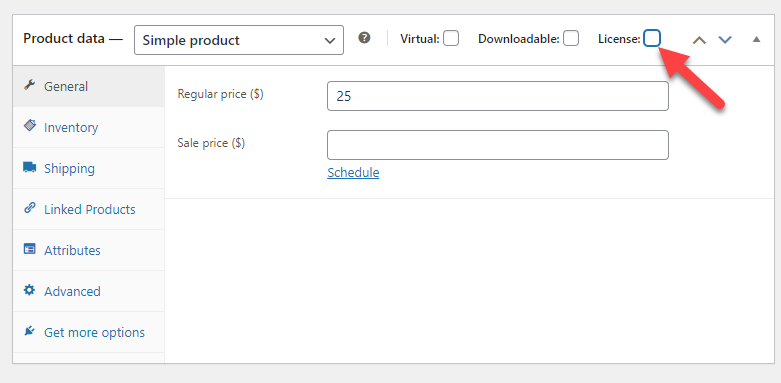
بمجرد تمكين خيار الترخيص ، سترى علامة تبويب الترخيص على الجانب الأيسر.

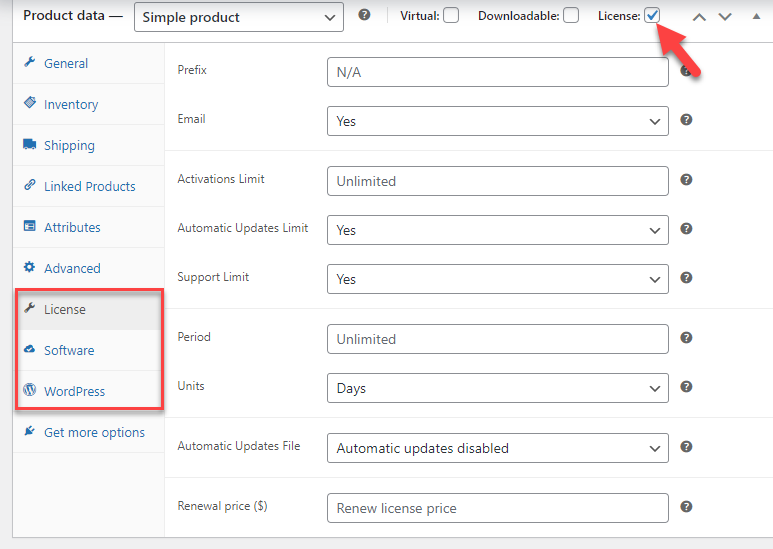
تحتوي علامة تبويب الترخيص على خيارات مثل:
- بادئة: إذا كنت بحاجة إلى استخدام بادئة لمفاتيح الترخيص التي تم إنشاؤها ، فاستخدم المربع. هذا اختياري. إذا تركته فارغًا ، فسيقوم النظام بإنشاء مفاتيح ترخيص ببادئات عشوائية.
- البريد الإلكتروني: هل يحتاج المستخدمون إلى استخدام عناوين بريدهم الإلكتروني لمصادقة الترخيص؟
- حد التنشيط: حدد عدد عمليات التنشيط التي تسمح بها لمفاتيح الترخيص الفردية.
- حد التحديث التلقائي: يمكنك استخدام هذا الحقل للحد من التحديث التلقائي للملف بعد انتهاء صلاحية الترخيص.
- حد الدعم: تقييد الدعم على المكون الإضافي بعد انتهاء صلاحية الترخيص.
- الفترة: حدد فترة انتهاء الترخيص.
- الوحدات: اختر الفترة بالأيام أو الأشهر أو السنوات.
- ملف التحديثات التلقائية: حدد ملفًا للتحديثات التلقائية.
- سعر التجديد: استخدم هذا الحقل لإضافة المبلغ الذي تحتاجه لتجديد فترة دعم الترخيص.
تحت علامة تبويب البرنامج ، ستحصل على كل الأشياء التقنية.
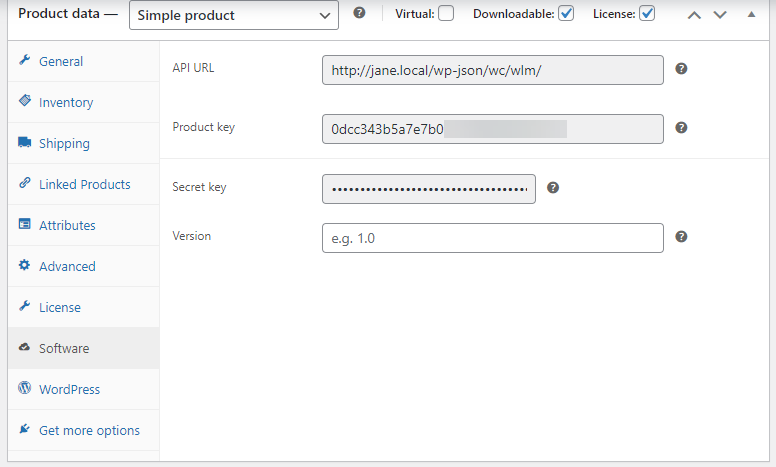
إذا كنت بحاجة إلى القيام بشيء يتعلق بالتطوير وواجهة برمجة التطبيقات ، فيمكنك استخدام هذه المعلومات. أسفل هذا القسم ، سترى علامة تبويب WordPress.
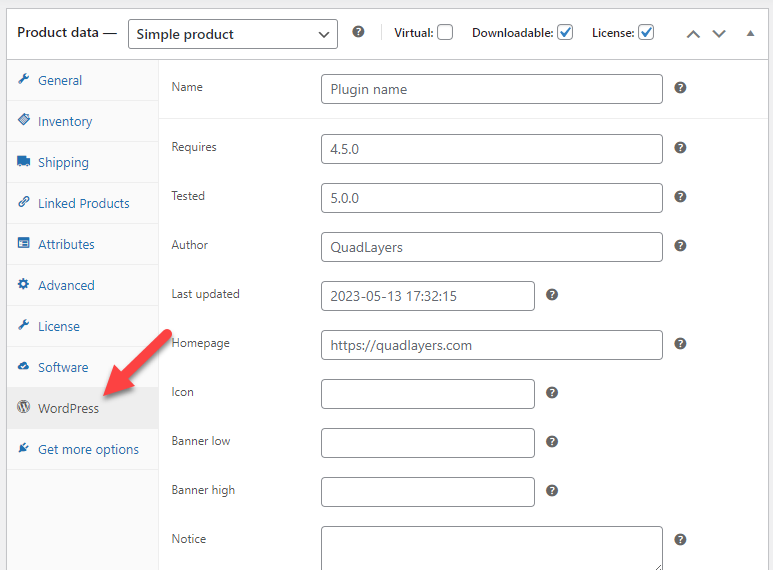
بمجرد تكوين هذه الأشياء ، تكون قد انتهيت
5) اختبار التراخيص
لاختبار إنشاء مفتاح الترخيص ، يجب عليك إجراء شراء عينة للمنتج الذي قمت بتعديله. وفقًا لتكويننا ، لن يتم إنشاء مفاتيح الترخيص إلا بعد تعيين حالة الطلب على الاكتمال .
لذلك ، من صفحة محفوظات الطلب ، حدد الطلب المحدد ، وقم بتمييزه على أنه مكتمل.
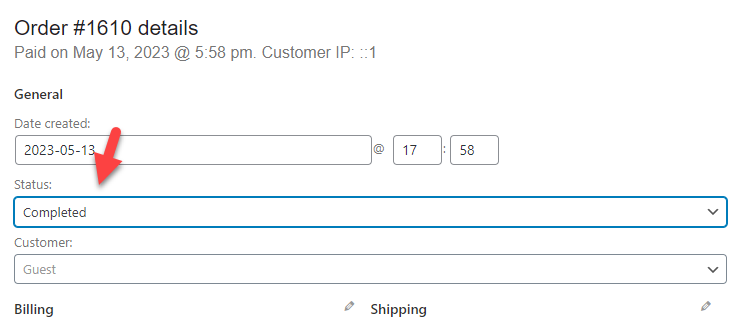
بمجرد وضع علامة عليه كمكتمل ، يمكنك رؤية إنشاء مفتاح ترخيص لنفسه.
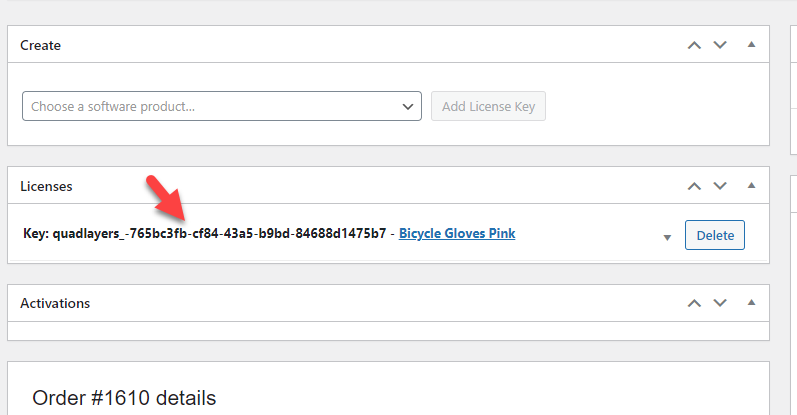
إذا كنت بحاجة إلى مزيد من المعلومات حول مفاتيح الترخيص التي تم إنشاؤها حتى الآن ، فتحقق من خيار مفاتيح الترخيص المتاح ضمن إعدادات WooCommerce.
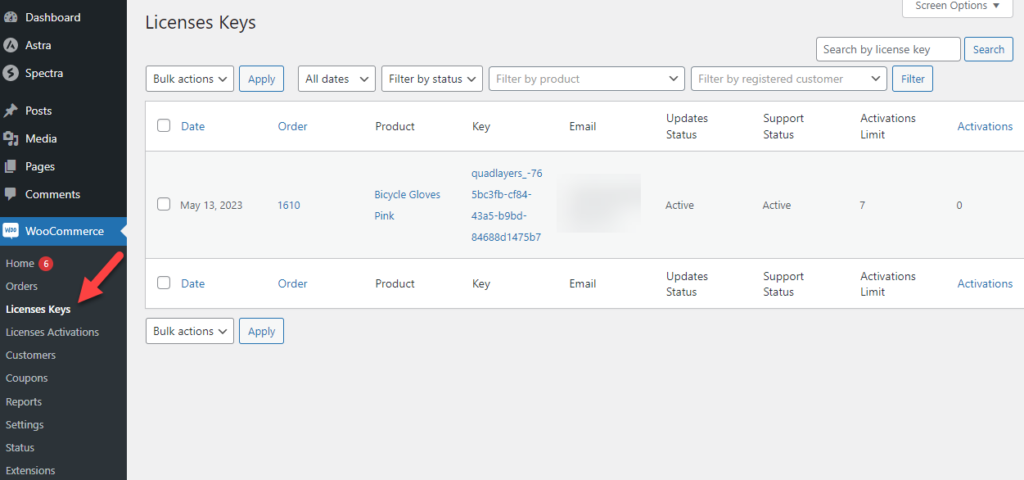
تحت تفعيل الترخيص ، يمكنك رؤية جميع المعلومات المتعلقة بتنشيطات المفاتيح.
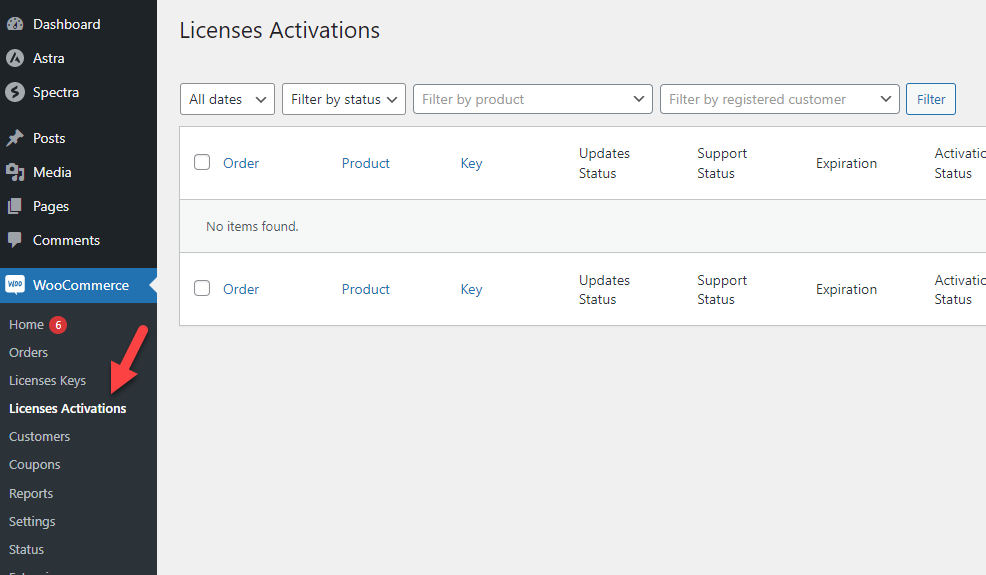
هذا كل شيء!
هذه هي الطريقة التي يمكنك من خلالها إنشاء تراخيص في WooCommerce. إذا كنت بحاجة إلى مزيد من المساعدة ، فراجع قسم وثائق البرنامج المساعد.
المكافأة: أفضل إضافات لمدير ترخيص WooCommerce
بصرف النظر عن WooCommerce License Manager بواسطة QuadLayers ، يمكن لأدوات أخرى القيام بنفس الشيء. سوف يسرد هذا القسم بعض المكونات الإضافية التي يمكن استخدامها لإنشاء وإدارة مفاتيح الترخيص في WooCommerce.
1) مدير الترخيص لـ WooCommerce
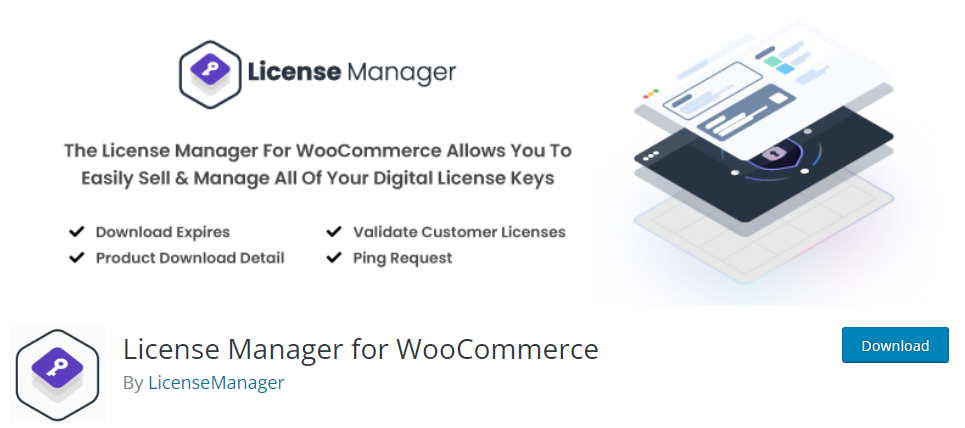
إذا كنت بحاجة إلى حل سهل الاستخدام لإدارة التراخيص الخاصة بك ، فيجب عليك استخدام License Manager لـ WooCommerce . يحتوي المكون الإضافي على واجهة مستخدم أنيقة ستساعد مالكي المتاجر على تخصيص مفاتيح الترخيص الخاصة بهم وفقًا لتفضيلاتهم. نظرًا لأن المكون الإضافي يمكنه إنشاء التراخيص والتحقق منها بشكل مستقل ، فسيكون هذا إضافة رائعة لمتاجر WooCommerce مع العديد من المبيعات.
بمساعدة REST API ، يمكنك حتى تحسين ميزات البرنامج المساعد والقيام بالمزيد من الأشياء التقنية. سيتم تشفير جميع مفاتيح الترخيص التي تم إنشاؤها من خلال هذه الأداة. يساعد هذا في منع المستخدمين غير المصرح لهم ويحافظ على عملك في مأمن من الأطراف الثالثة. يمكنك أيضًا استيراد / تصدير مفاتيح الترخيص ونقلها بين متاجرك.
سيكون هذا خيارًا مناسبًا إذا كنت بحاجة إلى نقل عملائك بمفاتيحهم إلى موقع ويب WooCommerce جديد تمامًا.
سمات
- بيئة آمنة
- كود خفيف الوزن
- سهل الاستخدام
- صديقة للمطورين
- استيراد / تصدير مفاتيح
التسعير
مدير الترخيص لـ WooCommerce هو مكون إضافي مجاني . من المستودع ، يمكنك تنزيل أداة الإصدار المجاني. النسخة الخفيفة تأتي مع ميزات أساسية للغاية. سيكلفك الإصدار المتميز 129 دولارًا سنويًا للحصول على ترخيص موقع واحد.
2) الأرقام التسلسلية لـ WoooCommerce
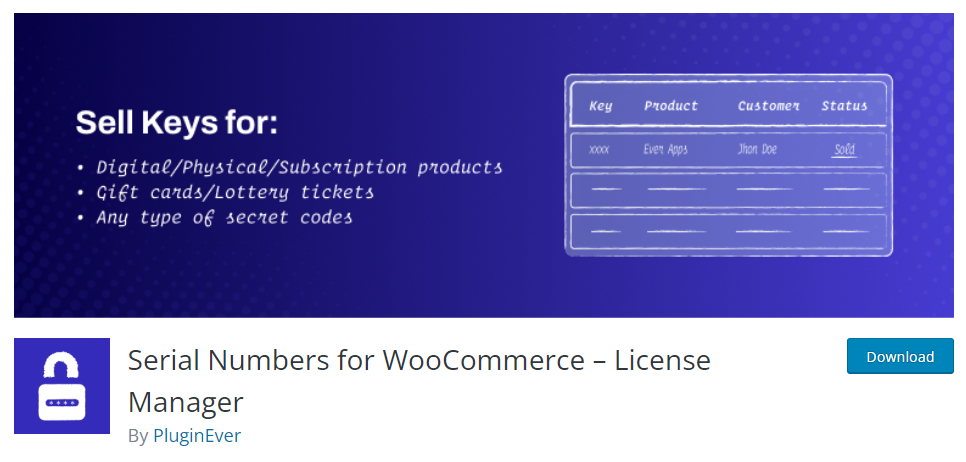
عندما تعطي الأولوية لاستخدام مكون إضافي قوي لمدير الترخيص ، يجب عليك التحقق من الأرقام التسلسلية لـ WooCommerce . يمكن أن يساعدك المكون الإضافي في إنشاء مفاتيح ترخيص للمنتجات المادية والمنتجات الرقمية ومنتجات الاشتراك وبطاقات الهدايا وما إلى ذلك. لذلك ، ستكون هذه إضافة رائعة لمتجرك عبر الإنترنت بكل الطرق. بصرف النظر عن هؤلاء ، يمكنك أيضًا إنشاء مفاتيح ترخيص للمنتجات المتغيرة.
تدعم الأداة أيضًا WPML ، وهو مكون إضافي شائع لترجمة WordPress. باستخدامه ، يمكنك ترجمة البرنامج المساعد واستخدامه على مواقع الويب متعددة اللغات. بصرف النظر عن WPML ، تدعم الأداة أيضًا إضافات قسائم تعبئة PDF. عمليات الدمج المقدمة في هذا البرنامج المساعد قوية ومفيدة للغاية.
يمكنك أيضًا تعيين إكمال الطلب تلقائيًا للمنتجات المرخصة. من خلال القيام بذلك ، لا تحتاج إلى تغيير حالة الطلب إلى مكتمل يدويًا. سيحصل العملاء على حق الوصول إلى المنتج ومفتاح الترخيص على الفور تقريبًا.
سمات
- إخطار المسؤول
- عملية مؤتمتة
- متوافق مع ملحقات الطرف الثالث
- الاستيراد / التصدير بالجملة
- مشفر
- التحقق من خلال API
التسعير
إنها أداة فريميوم . من مستودع ملحقات WordPress ، يمكنك تنزيل الإصدار المجاني من البرنامج المساعد. سيكلفك الإصدار المتميز 99 دولارًا في السنة .
إذا كنت بحاجة إلى معرفة المزيد عن المكونات الإضافية لمدير ترخيص WooCommerce ، فراجع هذا المنشور.
خاتمة
تعد إضافة المصادقة إلى منتجاتك الرقمية طريقة رائعة لحماية عملك. عند إصدار مكون إضافي جديد أو سمة WordPress في السوق ، سيصدر معظم الأشخاص نسخة متصدعة / مصححة منه وينشرونها. سيؤثر هذا على عملك بشكل سيء (سيء للغاية) .
ستؤدي إضافة التحقق من صحة مفتاح الترخيص إلى منع المستخدمين غير المصرح لهم من الوصول إلى ميزات المكون الإضافي الخاص بك. نظرًا لأن مفاتيح الترخيص عبارة عن مجموعة من الرموز الفريدة ، فلن يتمكن أحد من تخمينها أو كسرها. سوف يساعدك على زيادة إيراداتك ومصداقيتك.
كما ترى في هذا البرنامج التعليمي ، يمكنك إنشاء مفاتيح الترخيص والتحقق منها بسرعة باستخدام مكون إضافي قوي مثل WooCommerce License Manager بواسطة QuadLayers. لا تحتاج إلى العبث بأي جانب تقني ؛ حتى المبتدئ يمكنه فعل ذلك.
نأمل أن تكون قد استمتعت بقراءة هذا المقال وتعلمت كيفية إنشاء مفاتيح الترخيص في WooCommerce. إذا قمت بذلك ، فيرجى التفكير في مشاركة هذا المنشور مع أصدقائك وزملائك المدونين على وسائل التواصل الاجتماعي.
كيف تخطط لإضافة مصادقة إضافية لمنتجاتك الرقمية؟
هل تعرف أي طرق أخرى؟
اسمحوا لنا أن نعرف في التعليقات.
مقالات مماثلة قد ترغب:
- أفضل ملحقات بطاقة هدايا WooCommerce (مجاني ومميز)
- كيفية تصفية منتجات WooCommerce حسب السمة
- أفضل بوابات دفع Cryptocurrency لـ WooCommerce
